如何删除Win8.1这台电脑里的6个文件夹
2014-09-05 14:06作者:系统城
从Win7升级到了Win8.1系统,“计算机”被改名成“这台电脑”,而且在这个文件里面,又多增了一个文件夹分类,多出了六个子文件,很多用户对于这样的设置很是不习惯,由于是系统默认设置的文件想要删除不是那么好操作,该怎么办呢?
如何删除Win8.1这台电脑里的6个文件夹:
未修改之前:
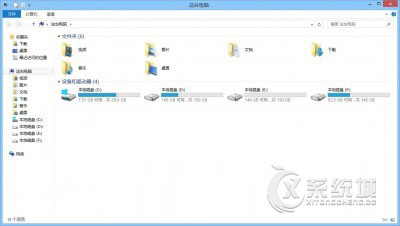
修改之后:
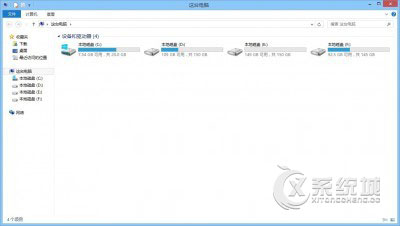
删除方法:
打开注册表,找到[HKEY_LOCAL_MACHINESOFTWAREMicrosoftWindowsCurrentVersionExplorerMyComputerNameSpace
只删除此目录下的所有项即可,下级DelegateFolders项保留。
要删除的项:
{1CF1260C-4DD0-4ebb-811F-33C572699FDE}]
{374DE290-123F-4565-9164-39C4925E467B}]
{3ADD1653-EB32-4cb0-BBD7-DFA0ABB5ACCA}]
{A0953C92-50DC-43bf-BE83-3742FED03C9C}]
{A8CDFF1C-4878-43be-B5FD-F8091C1C60D0}]
{B4BFCC3A-DB2C-424C-B029-7FE99A87C641}]
{F02A2795-066C-47BA-936F-1517BA462169}]
其实Win8.1系统下删除系统“这台电脑”所设置的文件夹分类很简单,通过修改注册表,删除这个六个子文件夹的相应设置项就可以了。
分享给好友:
相关教程
更多